ReiBoot pour Android - Réparation de système Android
Corriger 50+ problèmes Android, mode récupération gratuit.
Outil réparation Android
Corriger 50 + problèmes Android sans perte
Vous aviez besoin de passer un coup de fil important, ou vouliez montrer vos photos à un(e) amie(e), mais vous êtes retrouvé(e) face à un écran noir Samsung ? Surtout, ne paniquez pas. La meilleure chose à faire dans cette situation, c’est de trouver d’où vient le problème afin de le résoudre le plus rapidement possible.
De nombreuses causes peuvent exister, notamment des soucis de mise à jour, d’applications ou de matériel. Dans ce guide, nous vous présentons des solutions adaptées à chacune de ces possibilités. Elles sont très simples à mettre en œuvre et pourraient vous aider à débloquer votre appareil Samsung S22/S21/S20/S10/S7/S8/A40/A50/A51/A52/A71 en quelques instants.
Si vous êtes dans une situation où l’écran de votre appareil reste noir, il y a différentes astuces qui peuvent venir à bout d’un bug léger, parfois en quelques secondes à peine. Voici les plus efficaces :
Vous pouvez forcer le redémarrage d’un appareil Samsung lorsque vous n’avez pas accès aux menus tactiles. C’est très simple :
Cela peut suffire à débloquer votre téléphone s’il s’agissait d’un souci temporaire.
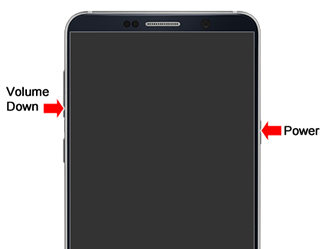
Une incompatibilité ou un problème de la carte SD peut empêcher votre appareil de démarrer. Cela survient surtout si vous avez opté pour une marque de carte SD peu connue ou non-recommandée par Samsung.
Sortez la carte de votre téléphone ou de votre tablette, et vérifiez si le problème d’écran noir persiste. S’il disparaît, c’est que la carte en était la cause : ne l’utilisez plus et procurez-vous un autre modèle.
Il est aussi possible que votre Samsung reste sur un écran noir parce qu’il n’a tout simplement plus assez de batterie pour démarrer.
Pour vous en assurer, procédez comme suit :
Le Wipe cache partition sur le menu Recovery est une technique que l’on utilise lorsque l’on est confronté à des bugs du système d’exploitation qui empêchent d’utiliser convenablement un smartphone. Voici comment faire :
Si vous avez un écran noir sur Samsung S5/S6/S7, il n’y a pas de bouton Bixby. Il faut alors appuyer sur Home à la place.
Notez que cette technique vous permet de conserver vos données.
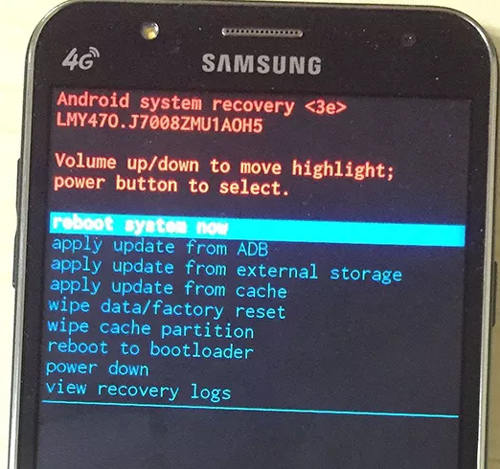
Vous pouvez utiliser le logciel ReiBoot for Android pour entrer et sortir du mode Recovery gratuitement.
Vous avez aussi la possibilité, si le Wipe Cache Partition n’a pas fonctionné, de réinitialiser complètement votre appareil Samsung, toujours dans le mode Recovery. Attention : ce processus aura pour conséquence d’effacer l’intégralité de vos données. Voici comment faire :
Parfois, l’écran noir ne reste pas longtemps, vous avez tout de même accès à votre téléphone après avoir attendu. Il y a alors deux astuces que vous pouvez essayer.
Sur les appareils Samsung équipés d’Android, il est possible d’installer des applications au format .apk qui ne proviennent pas des stores officiels de Samsung ou de Google.
Dans certains cas, ces programmes peuvent causer des problèmes, voire contenir des virus et malwares. Si vous en avez installé un récemment, désinstallez-le :
Si vous avez beaucoup de fichiers et d’applications sur votre appareil et que vous ne vous prenez pas souvent le temps de faire de la place, il est possible que cela provoque des bugs au démarrage. Voici comment gagner un peu d’espace :
N’hésitez pas aussi à supprimer les fichiers que vous avez déjà sauvegardés ailleurs, ou les applications dont vous ne vous servez plus.
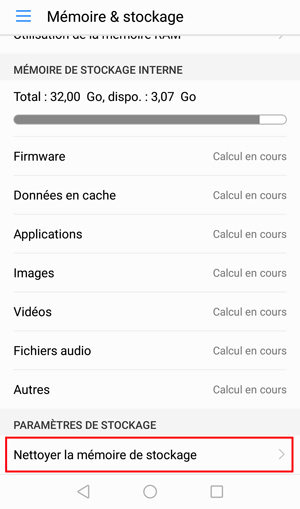
Si les autres solutions ne semblent pas fonctionner, vous pouvez recourir à un logiciel plus puissant : Tenorshare ReiBoot for Android. L’avantage de ce programme, c’est qu’il n’a pas besoin que le débogage USB soit activé. Même si votre ordinateur ne reconnaît pas votre Samsung, il pourra effectuer la réparation.
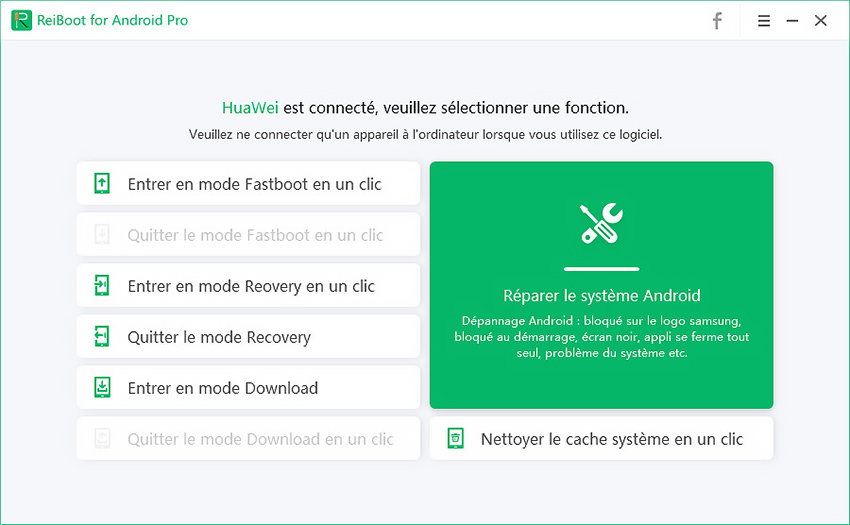


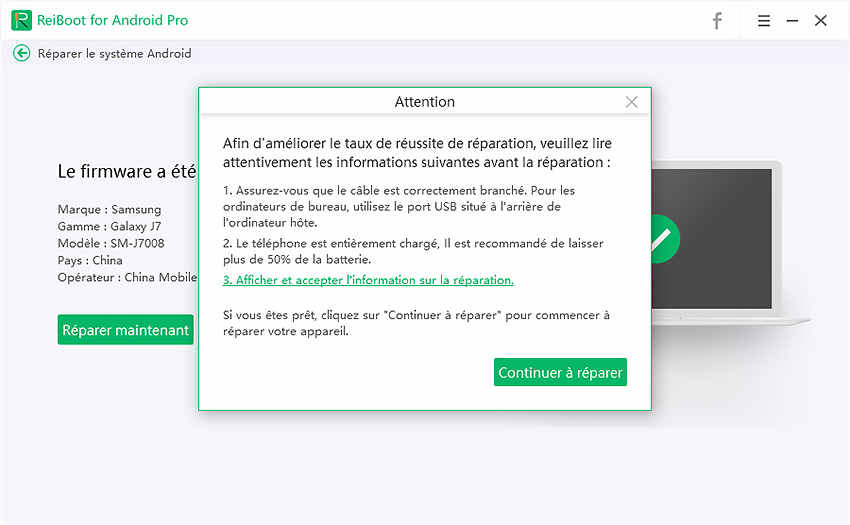
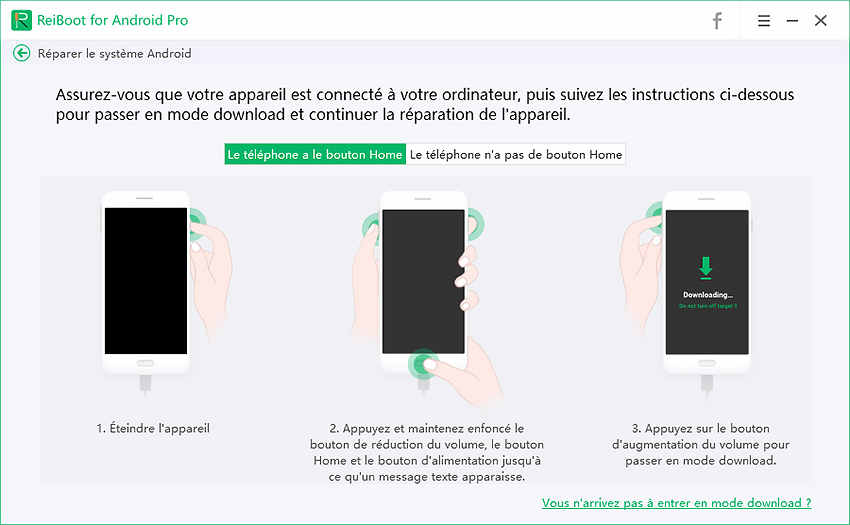
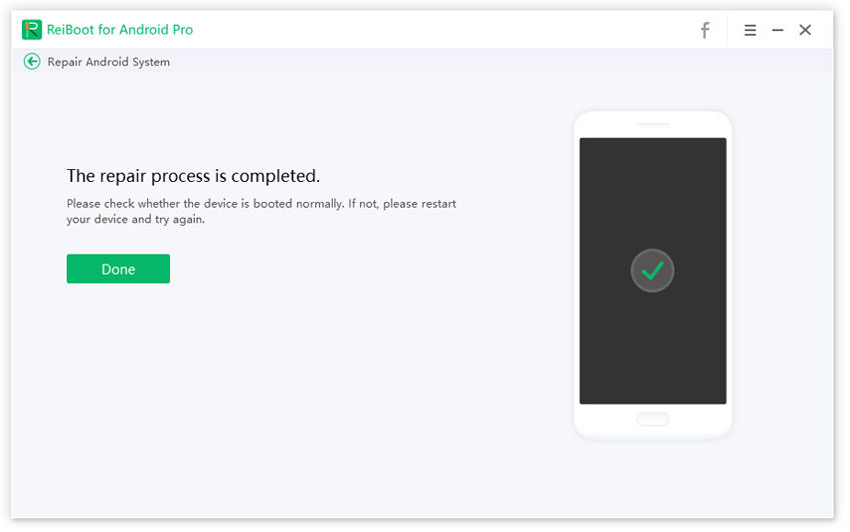
Si vous souhaitez obtenir un guide plus détaillé, vous pouvez vous rendre sur la page dédiée. Le processus de réparation peut aboutir à une perte de données, pensez-donc, si c’est possible, à réaliser une sauvegarde préalable.
Si aucune des solutions données précédemment n’a su vous aider, et que vous restez encore bloqué(e) sur l’écran noir, l’hypothèse la plus probable est celle d’un problème matériel. Il va probablement vous falloir contacter Samsung.
Vous pouvez trouver des informations supplémentaires ici.
Vous pouvez aussi vérifier s’il y a un centre de service agrée près de chez vous en vous rendant sur cette page.
Cela peut être dû à des problèmes logiciels, matériels, à une batterie faible ou défectueuse, à des câbles internes desserrés ou à des dégâts physiques comme une chute ou une exposition à l'eau.
Appuyez sur le bouton d'alimentation jusqu'à ce que le logo Samsung apparaisse, puis relâchez le bouton d'alimentation et appuyez et maintenez le bouton de diminution du volume jusqu'à ce que l'appareil démarre en mode sans échec.
Démarrez votre téléphone en mode sans échec et désinstallez les applications récemment installées qui pourraient être à l'origine du problème.
Si vous êtes à l'aise avec l'ouverture de votre téléphone, vérifiez que les câbles internes connectant l'écran à la carte mère ne sont pas desserrés. Sinon, faites appel à un professionnel pour cette vérification.
Si aucune des solutions ci-dessus ne fonctionne, il est recommandé de contacter le support technique de Samsung ou de vous rendre dans un centre de réparation agréé pour obtenir de l'aide professionnelle.
Il existe de nombreuses techniques pour sauver votre Samsung d’un écran noir. Utiliser le logiciel ReiBoot est une des plus puissantes tout en se montrant vraiment simple. Nous espérons que ce guide va vous aider à profiter de nouveau de votre smartphone ou de votre tablette le plus rapidement possible !


Tenorshare ReiBoot pour Android - Réparer les problèmes Android
puis rédigez votre avis
Par Chloé Blanchet
2025-12-10 / Réparer Android